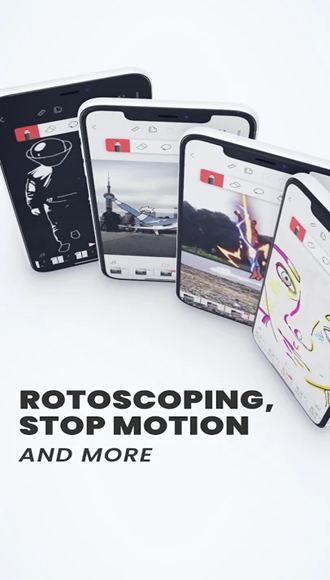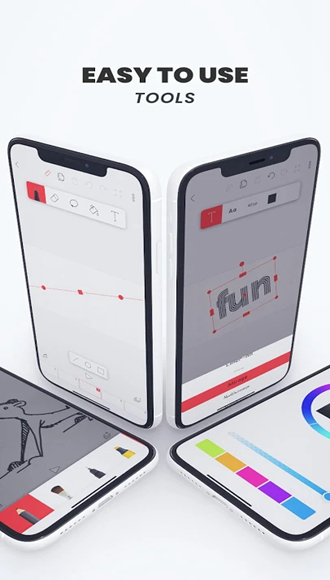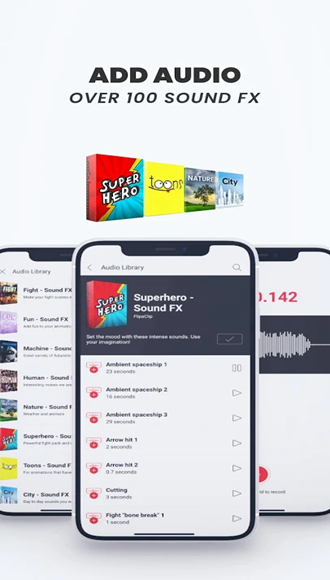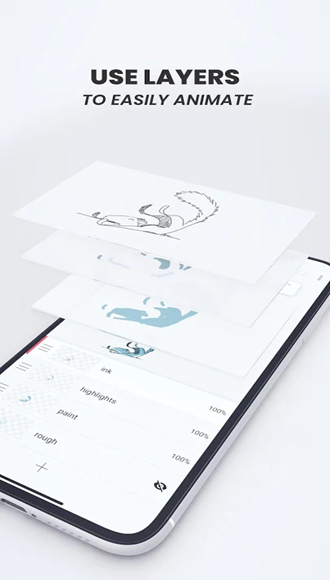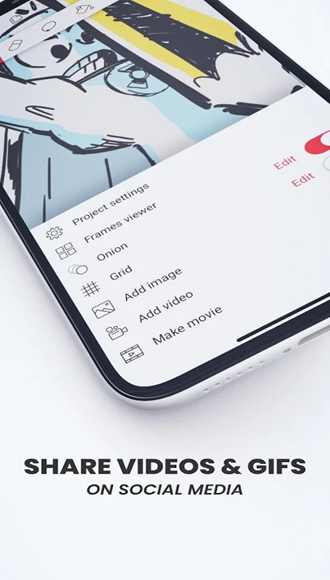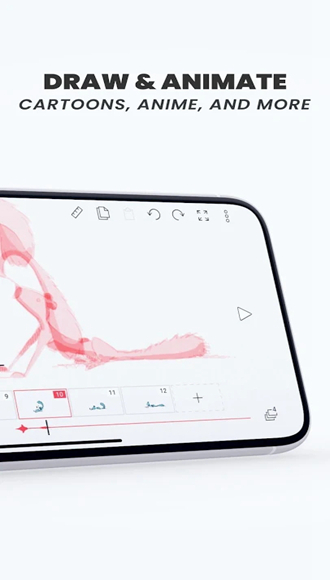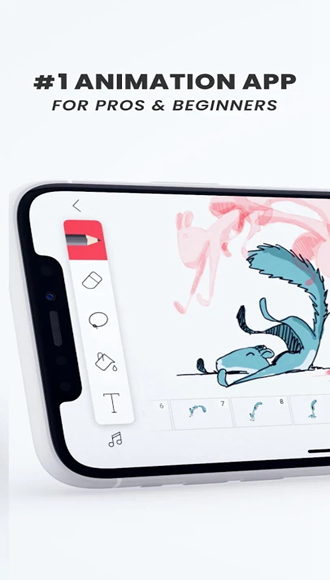flipaclip已付费版 最新版
版本:v3.9.1大小:111.24
类别:摄影摄像时间:2024-05-06
是一款非常实用的动画制作工具,该软件主要用于制作手绘动画视频,需要说明的是,该软件不提供素材,一切都需要用户从头开始绘制,用心绘制动画视频。 感觉成就感很棒。 它使用专业的人工智能来帮助用户创建各种绘图并将它们组合在一起。 这是当今手动动画中熟悉的机制,用户将通过这个多功能应用程序看到更多令人惊奇的事情。 一些重大改进将把用户的绘图技巧提升到一个新的水平,并使他们比以往更具创造力。 FlipaClip还支持多种画笔颜色选项,允许用户根据自己的创造力和偏好绘制动画。 支持图层管理,用户可以将不同的元素放置在不同的图层上,方便动画的编辑和调整。 它还提供帧间动画功能,用户可以逐帧绘制动画,然后通过播放查看动画效果。 这使得创建复杂的动画变得更加容易和精确。
制作自己的漫画? 听起来不可靠吗?
逐一绘制自己的漫画不仅需要一点技巧,还需要耐心。
来试试吧。
·用GIF、MP4或PNG图像序列创建动画;
·FlipaClip中文版可以通过各种社交工具分享动画;
·FlipaClip中文版可以添加和视频绘图;
·FlipaClip中文版支持ApplePencil;
·画笔(铅笔、钢笔、记号笔、荧光笔、橡皮擦);
·最新版本的FlipaClip有许多用于插入文本的字体选项;
·绘制网络覆盖范围;
·多种绘画图层;
·动画时间线;
·残像皮肤;
·屏幕浏览器。
1.创建新项目
打开软件,点击加号创建新项目,可以看到弹出项目界面,首先填写项目名称,然后选择背景。
点击选择背景,可以看到一些预设的图片,点击右下角的画桶图标可以将背景改为纯色,点击相册添加相册中的图片,点击相机拍照。
我们还可以设置名称和画布选项,画布尺寸越大越清晰,大家可以根据自己的需要进行选择,这里我选择1080p。
了解视频原理的朋友应该知道,帧率是指一秒内包含多少张图片。帧率越高,画面越流畅。 这里我选择12帧,也就是说需要12张图片才能制作一秒的动画。
你可以根据自己的需要来选择。帧率越高,画面越流畅,但也意味着你必须画更多的图片。这里需要一个平衡。
2.创建图层
项目建好后,我们进入编辑界面。顶部可以看到画笔、橡皮擦等工具,底部可以看到每帧的缩略图。
基于刚才的想法,我现在想要导入视频并将视频分解为图像序列。
点击右上角的三点,然后点击添加视频。这里我从相册中添加准备好的视频。添加时可以选择视频的长度。 ,我这里的视频已被裁剪,是一个2秒的视频。
点击确定后,视频会自动转换为图像序列。这个功能真的很贴心。你可以在底部看到一排帧缩略图。
导入后,第一帧是空白的。不需要编辑,所以删除编辑。
现在我们看图片。我要画的是鸟和木桩。树桩没有改变,所以我可以直接使用复制粘贴来提高效率。
为了防止小鸟和木桩相互影响,需要为木桩创建一个单独的层。
点击右侧的图层图标,您可以看到图层图标,其中包含视频图层。我们可以将视频树上方的空白图层命名,然后创建一个新图层并将其命名为小鸟,拖动图层将其上下移动。
选择木图层,然后选择画笔。按住按钮可调整画笔大小。
现在我在木层上复制并绘制木桩。
然后单击套索,在木桩周围画线将其选中,然后单击上面的复制图标。
然后单击第二帧,然后单击上面的粘贴图标。您可以看到树桩已复制到第二帧。
很快,单击第三帧,粘贴,单击第四帧,粘贴...
直到树桩粘贴到所有帧。
3.绘制图像
现在我们需要在每个帧上绘制小鸟。
让我们回到第一帧,选择鸟图层,选择画笔,然后将其复制到屏幕上。
然后选择第二帧并根据图像复制鸟的图像。
你可以看到,在绘制第二帧时,有第一帧的残像。这个功能非常好。如果你完全自己画而不是复制,这个功能可以更好地帮助你。 画出地面上物体的变化。
只是我们现在已经将视频转换为照片序列,我们可以直接复制照片的每一帧。
很快,第三帧、第四帧、第五帧……直到每一帧完成。
这确实是一项需要耐心的工作。
4.修改和修饰
所有绘图完成后,点击预览,您将看到小鸟开始移动。如果您需要进行一些修改,可以长按下面的框架缩略图。 删除或复制帧等。
当修改完成并且不再需要复制时,我们可以删除视频层。
点击左侧的音乐图标,进入音频编辑界面。这里可以添加音乐和配音。软件自带的音效需要付费。
这里我用GarageBand录制了一段音乐并添加了它。GarageBand是Apple出品的一款非常强大的音乐制作软件。对学习很有帮助。
5.导出作品
全部编辑完成后,我们点击右上角的三个点,选择制作电影,然后进入导出选项。导出时可以选择不同的分辨率。 率,您还可以选择导出移动图片或png序列,但png序列需要付费功能。
免费版本导出时有水印,付费版本可以去除水印。导出后,可以将视频或动画图像保存到相册中。
你可以用动画做很多有创意的事情。例如,你可以为自己画一组表情符号,用动画制作视频等。
只要你了解了动画的核心原理:即通过每一帧的变化来实现动画效果,你就能更好地发挥你的创造力。
动画是一件有趣的事情,但它仍然需要耐心才能真正做好。你可以尝试一下。
1.如何导入音乐?
我们单击绘图界面左下角的注释符号。
在音乐界面,我们可以添加音乐,点击右下角的[+]。
点击[+]后,您可以通过选择第二个音乐库来添加音乐。第三个是录音。用户扫描自己录制音频。
2.如何导入图片?
点击右上角的[...]了解更多功能。
然后我们选择[添加图像]。
在相册中选择您喜欢的图片并将其导入。
3.如何复制上一帧?
当我们单击框架进行复制时,将出现以下选项。 选择中间的复制功能。
复制完成后,选择最左边的功能在前面插入相同的框架,选择最右边的功能在后面插入相同的框架。
4.如何导出?
选择更多中的[制作电影]。
然后将打开带有导出选项的界面。 您可以在此处设置导出名称、格式、大小、背景和水印。
点击[MP4],您可以选择导出MP4、GIForPNG。
选择后,点击下面的[MakeMovie]。